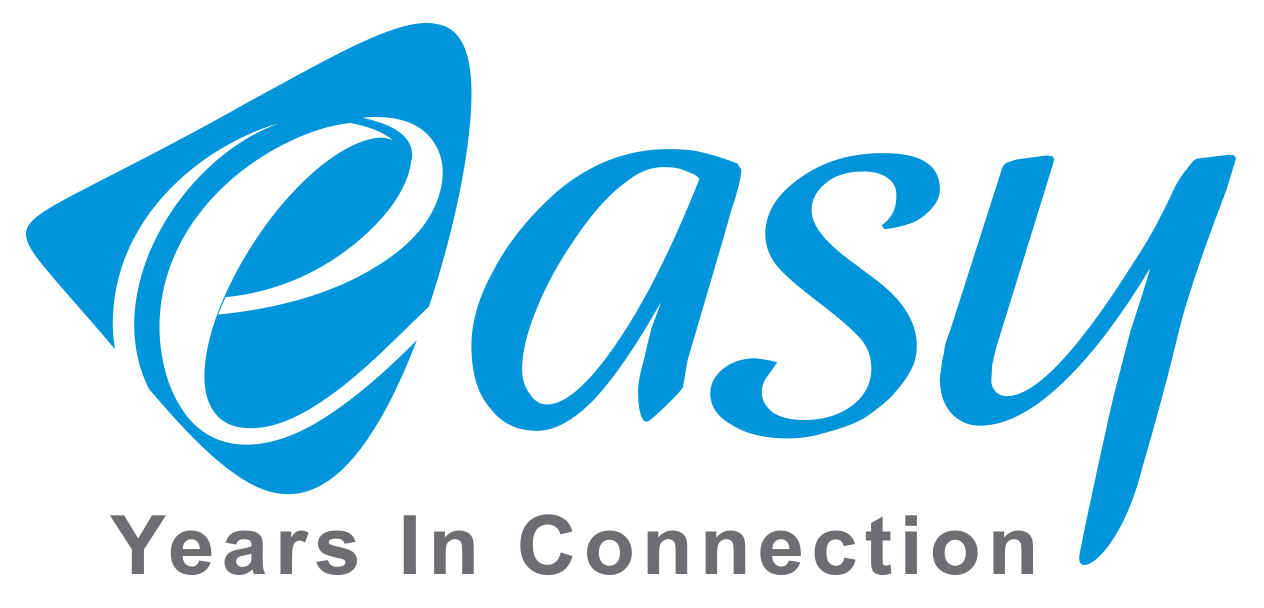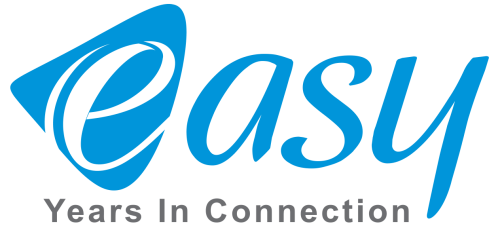چطور از طریق ذخیرهسازهای شبکه فایلهای خود را مدیریت و حفاظت کنیم؟
هارد درایو میتواند حجم زیادی از اسناد و محتوای بیشمار را مرتب و سازماندهی شده در فرمتی قابل جستجو در خود جای دهد؛ اما تمام آنها بیعیب و نقص نیستند. این موضوع را تکنسینهای کامپیوتر نیز تایید میکنند که مساله اصلی خراب شدن درایوها نیست، بلکه مساله این است که این درایوها تا چه زمانی دوام میآورند.
ذخیرهسازهای شبکه اینجا است که به کار میآیند: پیشگیری از عواقب ناشی از سوختن هارد
این ذخیرهسازها ویژگیهای پیشرفتهای مانند بکاپ خودکار، دسترسی ریموت به فایلها، میرور دیتا بر روی دو درایو برای حفاظت نهایی، NAS انعطافپذیری و قابلیتهای پیشرفته دیگری دارند که در هاردهای اکسترنال استاندارد نمیتوانید پیدا کنید.
دی-لینک دو دستگاه ذخیرهساز برای نگهداری آسان از فایلها طراحی نموده است:
- ShareCenter® با 2 جایگاه هارددیسک (DNS-320L): ایدئال برای گرفتن پشتیبان از فایلها
- ShareCenter با 2 جایگاه هارددیسک (DNS-325): پخش آنلاین فیلم و ویدئو
با پردازش سریعتر و اپلیکیشن های پخش آنلاین میتوانید بهآسانی از ویدئوها و موزیکهای موجود در دستگاههای تحت شبکه خود لذت ببرید.

این واحدها میتوانند با هاردهای از قبل نصبشده خریداری شوند و یا در صورت تمایل هاردهایی بهصورت مجازی از هر برند با هر ظرفیتی را بر روی آن نصب نمایید. درهرصورت باید کار را با نصب دو هارد با ظرفیت یکسان آغاز کنید (عملی ساده بدون نیاز به ابزار). سپس میتوانید از فایلهایتان محافظت کنید. نحوه کار به این صورت است:
1. تنظیمات RAID 1:
فرمت کردن هارد برای RAID. RAID 1 دادههای ذخیرهشده را بر روی هارد دیگر کپی کرده و در صورت بروز مشکل برای یکی از هاردها از فایلهایتان محافظت میکند. راهاندازی آرایه منجر به پاک شدن همه اطلاعات ذخیرهشده بر روی درایو خواهد شد بنابراین اولین کپی هر داده موجود بر روی کامپیوتر یا درایو اکسترنالتان قرار خواهد گرفت.
با دستگاههای ShareCenter تنظیمات RAID 1 بسیار ساده است. تنظیمات هوشمند ShareCenter دی-لینک شما را در برداشتن قدمهای ضروری کمک خواهد کرد. ابتدا درایو خود را انتخاب کرده، سپس RAID موردنظر خود را مشخص میکنید و درنهایت دستگاه NAS آن را پیکربندی خواهد کرد. زمانی که RAID 1 راهاندازی شود و یکی از درایوها با مشکل مواجه شود بهسادگی میتوانید درایو مشکلدار را با درایو جدید تعویض کنید. آرایه بهصورت خودکار بر روی درایو جدید ریستور میشود.
2. زمانبندی برای دریافت خودکار پشتیبان
ویژگی فوقالعاده دیگری که در دستگاههای NAS وجود دارد قابلیت زمانبندی برای دریافت خودکار پشتیبان است که در این صورت نیاز به بکاپ گیری دستی نخواهید داشت. ابزارهای DNS-320 و DNS-325 به شما امکان میدهند که از فولدرهای به اشتراک گذاشته شده بر روی کامپیوتری تحت شبکه بکاپ بگیرید. این قابلیت در ShareCenter تنها چند دقیقه از وقت شما را خواهد گرفت. برای اعمال آن به زبانه Applications (Local Backups link) مراجعه کنید، سپس محدوده زمانی خود را تعیین کنید. با این کار دیگر هیچ بکاپی را از دست نخواهید داد.
قابلتوجه کاربران مک: دستگاههای D-Link® ShareCenter NAS از Apple Time Machine بر اساس بکاپ های لحظهای پشتیبانی میکند. میتوانید این قابلیت را در منوی Local Backups و گزینه Time Machine link فعال کنید. مک وضعیت سیستم شما را در NAS ذخیره کرده و در صورت لزوم و هرزمانی میتوانید آن را ریستور کنید.
3. دسترسی به فایلها از طریق اینترنت

دسترسی ریموت این اطمینان را ایجاد میکند که در صورت نیاز هر زمان بخواهید فایلها در اختیار شما است. ذخیرهسازها امکان مشاهده، کپی، بهروزرسانی و اشتراک فایل را از هر کامپیوتر متصل به اینترنت در اختیار شما قرار میدهد. با توجه به اینکه هر دستگاه NAS آدرس شبکه منحصربهفرد خودش را داراست، با فرض اینکه شبکه خانگی شما به اینترنت متصل است میتوانید به دستگاه NAS خود از هرجای دنیا بهصورت مجازی دسترسی داشته باشید.
راهکارهای ذخیرهساز ShareCenter دی-لینک دسترسی از راه دور را آسان کردهاند. DNS-320 و DNS-325 وب سرور داخلی دارند که میتوانید از طریق یک مرورگر فایلهای خود را مشاهده کنید و با سرور FTP امکان دانلود، آپلود و تغییرات بر روی فایلها را از طریق یک اپلیکیشن FTP بر روی کامپیوتر متصل به اینترنتان داشته باشید.
رویهمرفته ذخیرهسازهای تحت شبکه راهی ساده برای نگهداری امن اسناد، تصاویر، ویدئوها، موزیک و سایر فایلهاست. NAS افزونهای قدرتمند است که برای هر شبکه خانگی مناسب است.